DELL 755的 sata模式综述
- 格式:doc
- 大小:824.00 KB
- 文档页数:4

系统设置程序是一种 BIOS 程序,使您可以管理系统硬件和指定 BIOS 级的选项。
通过系统设置程序,您可以:∙在添加或删除硬件后更改 NVRAM 设置∙查看系统硬件配置∙启用或禁用集成设备∙设置性能和电源管理阈值∙管理系统安全选择系统引导模式系统设置程序也能供您指定引导模式,以便于安装操作系统:∙BIOS 引导模式(默认)是标准的 BIOS 级引导接口。
∙UEFI 引导模式是一种基于一体化可扩展固件接口规格 (UEFI)(高于系统 BIOS)的增强 64 位引导接口。
有关此接口的详情,请参阅进入 UEFI Boot Manager。
在系统设置程序 Boot Settings(引导设置)屏幕的 Boot Mode(引导模式)字段中选择引导模式。
请参阅Boot Settings(引导设置)屏幕。
指定引导模式后,系统将以该模式引导,然后即可通过该模式继续安装操作系统。
然后,您必须将系统引导为同一引导模式(BIOS 或 UEFI)以访问安装的操作系统。
试图从其它引导模式引导操作系统将导致系统在启动时立即停机。
注:操作系统必须兼容 UEFI(例如,Microsoft® Windows Server® 2008 x64 版)才能通过 UEFI 引导模式进行安装。
DOS 和 32 位操作系统不支持 UEFI,只能通过 BIOS 引导模式进行安装。
进入系统设置程序1.打开或重新启动系统。
2.系统显示以下信息时按 <F2> 键:<F2> = System Setup(<F2> = 系统设置)注:系统会在激活 USB 键盘后才响应。
如果按 <F2> 键之前已开始载入操作系统,请让系统完成引导过程,然后重新启动系统并再试一次。
响应错误信息如果引导系统时出现错误信息,请记录该信息。
有关此信息的说明和纠正错误的建议,请参阅系统信息。
注:安装内存升级后,系统会在首次启动时显示一条消息,提示系统内存大小已更改,这属于正常情况。

SATA接口定义SATA接口定义SATA 是Serial ATA的缩写,即串行ATA。
2001年,由Intel、APT、Dell、IBM、希捷、迈拓这几大厂商组成的Serial ATA委员会正式确立了Serial ATA 1.0规范,2002年确立了Serial ATA 2.0规范。
Serial ATA采用串行连接方式,串行ATA总线使用嵌入式时钟信号,具备了更强的纠错能力,还具有结构简单、支持热插拔的优点。
目前已经成了桌面硬盘的主力接口。
一、SATA数据和电源接口图:二、电源内部联接图:三、电源和数据线接口定义图:四、SATA接口定义描述:1、SATA数据接口定义:1 GND Ground(接地,一般和负极相连)2 A Transmit(数据发送正极信号接口)3 A- Transmit(数据发送负极信号接口4 GND Ground(接地,一般和负极相连)5 B- Receive (数据接收负极信号接口) -6 B Receive (数据接收正极信号接口)7 GND Ground(接地,一般和负极相连)2、电源接口定义:01 V33 3.3v Power (直流3.3V正极电源针脚)02 V33 3.3v Power (直流3.3V正极电源针脚)03 V33 3.3v Power, Pre-charge, 2nd mate (直流3.3V正极电源针脚,预充电,与第二路配对)04 Ground 1st Mate (接地,一般和负极相连,与第1路配对)05 Ground 2nd Mate (接地,一般和负极相连,与第2路配对)06 Ground 3rd Mate (接地,一般和负极相连,与第3路配对)07 V5 5v Power, pre-charge, 2nd mate (直流5V正极电源针脚,预充电,与第二路配对)08 V5 5v Power (直流5V正极电源针脚)09 V5 5v Power (直流5V正极电源针脚)10 Ground 2nd Mate (接地,一般和负极相连,与第2路配对)11 Reserved –保留的针脚12 Ground 1st Mate (接地,一般和负极相连,与第1路配对)13 V12 12v Power, Pre-charge, 2nd mate (直流12V正极电源针脚,预充电,与第二路配对)14 V12 12v Power (直流12V正极电源针脚)15 V12 12v Power (直流12V正极电源针脚)3、SATA电源线颜色释义(1)、黄色-直流12V正极(2)、黑色-直流12V负极(GND) (3)、红色-直流5V正极(GND,VSS) (4)、黑色5V负极(GND) (5)、橙色-直流3.3V正极。

DELL服务器BIOS设置以下是为大家整理的DeLL服务器bIos设置的相关范文,本文关键词为DeLL,服务器,bIos,设置,系统,设置,程序,一种,b,您可以从右上方搜索框检索更多相关文章,如果您觉得有用,请继续关注我们并推荐给您的好友,您可以在综合文库中查看更多范文。
系统设置程序是一种bIos程序,使您可以管理系统硬件和指定bIos级的选项。
通过系统设置程序,您可以:?????在添加或删除硬件后更改nVRAm设置查看系统硬件配置启用或禁用集成设备设置性能和电源管理阈值管理系统安全选择系统引导模式系统设置程序也能供您指定引导模式,以便于安装操作系统:??bIos引导模式(默认)是标准的bIos级引导接口。
ueFI引导模式是一种基于一体化可扩展固件接口规格(ueFI)(高于系统bIos)的增强64位引导接口。
有关此接口的详情,请参阅进入ueFIbootmanager。
在系统设置程序bootsettings(引导设置)屏幕的bootmode(引导模式)字段中选择引导模式。
请参阅bootsettings(引导设置)屏幕。
指定引导模式后,系统将以该模式引导,然后即可通过该模式继续安装操作系统。
然后,您必须将系统引导为同一引导模式(bIos或ueFI)以访问安装的操作系统。
试图从其它引导模式引导操作系统将导致系统在启动时立即停机。
??注:操作系统必须兼容ueFI(例如,microsoftwindowsserver20XXx64版)才能通过ueFI引导模式进行安装。
Dos和32位操作系统不支持ueFI,只能通过bIos引导模式进行安装。
进入系统设置程序1.打开或重新启动系统。
2.系统显示以下信息时按键:=systemsetup(=系统设置)注:系统会在激活usb键盘后才响应。
如果按键之前已开始载入操作系统,请让系统完成引导过程,然后重新启动系统并再试一次。
响应错误信息如果引导系统时出现错误信息,请记录该信息。
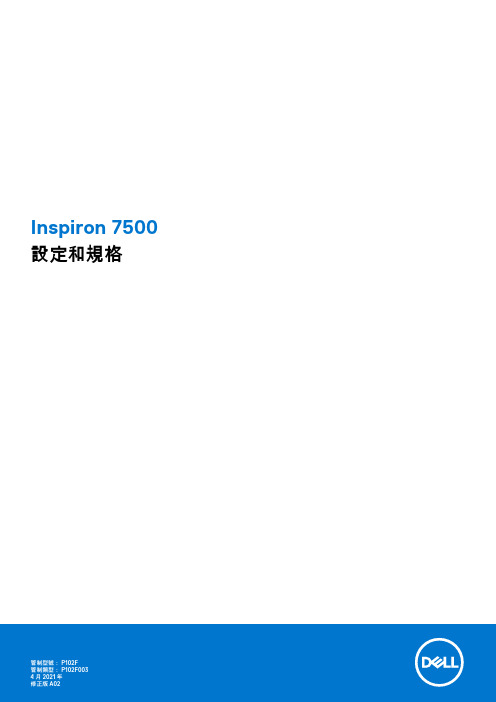
Inspiron 7500設定和規格4 2021註、警示與警告:「註」表示可以幫助您更有效地使用產品的重要資訊。
:「警示」表示有可能會損壞硬體或導致資料遺失,並告訴您如何避免發生此類問題。
:「警告」表示可能的財產損失、人身傷害或死亡。
© 2020-2021 Dell Inc. 或其子公司。
版權所有,翻印必究。
Dell、EMC 與其他商標均為 Dell Inc.或其子公司的商標。
其他商標可能為其各自擁有者的商標。
章1: 設定 Inspiron 7500 (4)章2: Inspiron 7500檢視 (6)右側 (6)左側 (6)僅限配備 NVIDIA GeForce GTX 1650 Ti 的電腦 (7)頂端 (8)正面 (9)底部 (10)章3: Inspiron 7500電腦規格 (11)尺寸和重量 (11)處理器 (11)晶片組 (12)作業系統 (12)記憶體 (12)外接式連接埠 (13)內部插槽 (13)無線模組 (14)音效 (14)存放時 (15)配備固態儲存的 Intel Optane 記憶體 H10 (選配) (15)媒體讀卡機 (15)鍵盤 (16)攝影機 (16)觸控墊 (17)電源變壓器 (17)電池 (18)顯示器 (18)指紋辨識器 (19)GPU — 獨立式 (19)作業與存放環境 (20)章4: 鍵盤快速鍵 (21)章5: 獲得幫助和聯絡 Dell 公司 (23)目錄3設定 Inspiron 7500: 根據您所訂購的組態而定,本文件中的圖片可能和您的電腦不同。
1.連接電源變壓器,然後按下電源按鈕: 出貨時,電池會進入省電模式,以節省電力。
首次開啟電腦時,請務必將電源變壓器連接至電腦。
2.完成 Windows 設定。
依畫面上的說明完成設定。
進行設定時,Dell 建議您 :●Windows 更新。
: 如果您要連線至安全的無線網路,請依提示輸入密碼以存取無線網路。

浅述SATA接口Raid、AHCI、IDE三种模式今天在一台计算机上插上CF卡,不能工作,CF卡灯不亮。
进BIOS,SATA mode从IDE改成AHCI就好了。
首先说一下,关于主板的SATA接口的工作模式,BIOS中常见的选项有以下三种:RAID(部分技嘉主板叫XHD)、AHCI、IDE。
当然,并不是每一种主板的BIOS都有这三个选项,一些不支持RAID的主板,比如H61的原生SATA接口便只有AHCI和IDE。
IDE模式是这三种之中兼容性最强的模式,几乎没有不能正常使用的SATA硬盘,但也是硬盘性能最差的工作模式。
消费级产品上常见的AHCI模式的全称是SATA AHCI(Serial ATA Advanced Host Controller Interface),译为串行ATA高级主控接口,相较于IDE模式主要的区别是增加了热插拔、NCQ、TRIM(针对固态硬盘)等功能。
如果需要使用固态硬盘的话,建议将SATA接口设为AHCI模式。
当然支持NCQ的机械硬盘也最好让它工作在AHCI模式下。
RAID的全称是Redundant Array of Independent Disk,译为独立冗余磁盘阵列,用于将多块物理硬盘组合成一个逻辑硬盘,根据阵列模式的不同,可以分为提升逻辑硬盘性能、提升数据安全性、同时提升逻辑硬盘性能与数据安全性等三种效果。
*注:在RAID模式下,部分主板可以选择的JBOD功能实际上并不属于RAID的工作模式,JBOD的实际作用相当于将两块(或更多)物理硬盘整合为一块连续的逻辑硬盘,但并未像Raid0、Raid5、Raid10等RAID模式一样提升硬盘性能。
根据工作模式的不同,消费级主板常见的RAID模式有以下几种:1、RAID0:将数据平均存储到两块(或更多)的物理硬盘上,每个物理硬盘只执行属于它的那部分数据操作,这样在进行数据存取时就可以实现多块硬盘并行处理,以达到提升逻辑硬盘性能的目的。

硬盘SATA模式大多数朋友的观点应该和我一样,既然BIOS中提供硬盘的SATA模式的支持,必定有它的优胜之处,说不定对系统的性能有大幅度的提高,因此,在我重装系统后,执着地将BIOS中的SATA模式打开,却引来不能进入系统的麻烦.几经周折,终于把驱动装上,滿以为可以提高系统性能,然而结果却另我大失所望. 我分别将SATA模式开启和关闭,然后对系统的启动时间,应用程序开启时间,硬盘的存取速度等几个方面进行测试,结果是没有明显的区别,也就是说,不管你开启或关闭这个SATA模式,使用起来还是一样的.既然如此,这个SATA不就是多余的?带着这个疑问,我搜索了网上有关的知识.现将部分内容摘录下来,好让大家分享:SATA 是Serial ATA的缩写,即串行ATA。
这是一种完全不同于并行ATA的新型硬盘接口类型,由于采用串行方式传输数据而得名。
SATA总线使用嵌入式时钟信号,具备了更强的纠错能力,与以往相比其最大的区别在于能对传输指令(不仅仅是数据)进行检查,如果发现错误会自动矫正,这在很大程度上提高了数据传输的可靠性。
串行接口还具有结构简单、支持热插拔的优点。
Serial ATA 1.0定义的数据传输率可达150MB/sec,这比目前最块的并行ATA(即ATA/133)所能达到133MB/sec的最高数据传输率还高,而目前SATA II的数据传输率则已经高达300MB/sec。
SATA II 的关键技术就是3Gbps的外部传输率和NCQ技术。
NCQ技术可以对硬盘的指令执行顺序进行优化,避免像传统硬盘那样机械地按照接收指令的先后顺序移动磁头读写硬盘的不同位置,与此相反,它会在接收命令后对其进行排序,排序后的磁头将以高效率的顺序进行寻址,从而避免磁头反复移动带来的损耗,延长硬盘寿命。
另外并非所有的SATA硬盘都可以使用NCQ技术,除了硬盘本身要支持NCQ之外,也要求主板芯片组的SATA控制器支持NCQ。
此外,NCQ技术不支持FAT文件系统,只支持NTFS文件系统。
硬盘运行与“AHCI 模式”还是“IDE 模式”如今SA TA硬盘越来越流行,最新购买或者组装的电脑,基本都安装新一代的SA TA硬盘,由于绝大多数BIOS初始设置是“IDE模式”,安装的windows XP 和vista系统,并没有运行发挥最大性能的“AHCI模式”。
到底自己的系统是否运行与“AHCI模式”?该如何开启“AHCI模式”?弄清楚“是否运行于AHCI模式”很简单:其一,主板BIOS设置是“AHCI模式”,而不是“IDE 模式”(即兼容模式);其二,在“设备管理器”的“IDE ATA/A TAPI 控制器”中,存在运行正常的“SATA”控制器驱动程序,而不是仅有“A TA”或“IDE”。
以上两个要点,必须同时具备缺一不可。
在Windows XP或Windows Vista系统开启“AHCI模式”,成功方法有三五种之多但难易程度不同。
以我过去几年的实践经验,选择其中最为简单的一种方法(实践平台:1。
电脑主板为Intel芯片组;2。
Windows XP专业版;3。
Windows Vista 旗舰版),与各位网友共同交流:第一步,如果是Windows XP系统,下载sata.rar后解压,鼠标右键/安装“ahciraid”。
如果是Windows Vista系统,在“运行”中键入regedit命令,找到HKEY_LOCAL_MACHINE\System\CurrentControlSet\Services\Msahci,鼠标右键/“名称”列中的“Start”/选择“修改”,在“数值数据”框中,键入“0”,“确定”并退出注册表编辑器。
特别提示:如若这一步操作失误,那么进行“第二步”后就就会出现蓝屏并自动重启不能进入系统。
第二步,重启计算机,进入BIOS,找到有关设置选项,将“IDE模式”改为“AHCI模式”(注:由于大家的主板BIOS版本各异,“模式选项”所在位置和具体表述不同,因此难以在此说得一清二楚,建议查阅主板制造商官方网站有关说明或参考附后的BIOS相关文章),按“F10”保存退出。
(完整)SATA接口定义及含义SATA数据和电源接口定义详解(转)SATA是Serial ATA(Serial Advanced Technology Attachment)亦称串行ATA,是由Intel、IBM、Dell、APT、Maxtor和Seagate公司共同提出的硬盘接口规范.本文的阐述重点是 SATA 的数据线和电源线接口引脚定义,并以连接SATA 硬盘为例。
一、SATA数据接口和电源接口上图是数据线(DATA)、电源线(POWER)和硬盘接口示意图上图是数据线、电源线和硬盘接口实物图上图是SATA数据线(7针)对应硬盘上的数据接口(7针)特写上图是SATAS数据线(母口)特写,(硬盘上接口成为公口)引脚定义:1 GND Ground 接地,一般和负极相连2 A Transmit 数据发送正极信号接口3 A— Transmit 数据发送负极信号接口4 GND Ground 接地,一般和负极相连5 B- Receive 数据接收负极信号接口6 B Receive 数据接收正极信号接口7 GND Ground 接地,一般和负极相连针脚信号线颜色定义1 +3.3VDC 橙色直流 3.3V 正极电源针脚2 +3。
3VDC 橙色直流 3.3V 正极电源针脚3 +3。
3VDC 橙色直流 3.3V 正极电源针脚,预充电,与第二路配对4 GND 黑色接地,一般和负极相连,与第 1 路配对5 GND 黑色接地,一般和负极相连,与第 2 路配对6 GND 黑色接地,一般和负极相连,与第 3 路配对7 +5VDC 红色直流 5V 正极电源针脚,预充电,与第二路配对8 +5VDC 红色直流 5V 正极电源针脚9 +5VDC 红色直流 5V 正极电源针脚10 GND 黑色接地,一般和负极相连,与第2 路配对11 Optional 黑色保留的针脚12 GND 黑色接地,一般和负极相连,与第 1 路配对13 +12VDC 黄色直流12V 正极电源针脚,预充电,与第二路配对14 +12VDC 黄色直流12V 正极电源针脚15 +12VDC 黄色直流12V 正极电源针脚。
新版DELL笔记本BIOS设置完全手册目前,Dell品牌旗下的笔记本电脑分为4个系列:针对普通家庭用户的Inspiron系列、针对高端个人用户的XPS系列、商用笔记本电脑中,有面向大中型企业的Latitude系列,以及今年新推出的、针对小型企业的Vostro系列。
推出Vostro的同时,Dell也对旗下所有笔记本电脑的BIOS进行了统一更新。
下面,笔者就以Dell Vostro 1400为例,介绍新版本本BIOS的功能详解及设置方法。
一、操作方法新版BIOS是在Phoniex BIOS的基础上改进而来,相对于其他品牌本本那千篇一律上下菜单式的BIOS,Dell不但加入了完善的硬件诊断系统,在界面易用性上、说明文字的详尽程度上也是更胜一筹。
开机后,待屏幕上右上角出现提示信息时,可以按F2键直接进入BIOS;也可以按F12进入在引导设备选择菜单,从中选择“BIOS SETUP”进入。
BIOS的界面如图1所示,最上方显示本本的型号,左侧为功能树,右侧为目前状态及说明文字。
界面如此,操作方向也和Windows资源管理器类似:用方向键上下箭头移动光标,用左右箭头展开/折叠子项目,按回车键进入设置,再按回车返回。
设置完后按ESC键,选择“Save/Exit”为保存退出,选择“Discard/Exit”为不保存退出。
有个小技巧,按Alt+F可快速恢复出厂设置。
二、项目释义BIOS各项的意义,请看表1:这张表是Vostro 1400的BIOS,不同的硬件配置会导致项目略有不同,比如高端Latitude本本会有指点杆、键盘灯的设置项。
三、各设置项详解及设置建议下面笔者对各项进行详细的介绍,并从个人用户出发,提供一些设置的建议。
屏幕上条目的中文含义,我将按显示的顺序从上到下,从左到右的进行解释。
1.1 System Info 查看系统信息查看本本型号、当前BIOS版本、服务编号、资产编号、所有权编号。
个人用户只会有服务编号,大客户批量购买的机器才会有资产编号(Asset Tag)和所有权编号(Ownership Tag)。
戴尔硬盘保护增强套件用户手册版本:1.5日期:2018.9.17目录第1章硬盘保护控制台功能简介 (4)1.1三种模式 (5)1.2主要操作界面及初始密码 (5)第2章硬盘保护控制台首次部署 (6)2. 1安装前的准备 (6)2.2第一次批量部署简要步骤 (7)2.3在发送端安装硬盘保护控制台 (8)2.4发送端数据网络同传至客户端 (16)第3章硬盘保护控制台日常维护与使用 (20)3.1进度管理 (21)Windows界面下的进度管理 (21)Pre-OS界面下的进度管理 (25)3.2分区及操作系统管理 (26)添加分区 (26)分配分区 (27)分区更新 (28)添加系统 (29)多系统安装方法 (32)3.3网络部署 (33)网络设置功能说明 (35)其它设置功能说明 (36)3.4系统设置 (39)3.5辅助工具 (41)3.6开机选单界面功能简介 (43)第4章卸载硬盘保护控制台 (46)4.1 pre-os 卸载 (46)4.2Windows下卸载 (48)第5章硬盘保护控制台注意事项 (49)第6章更换主板后设置BIOS注意事项 (52)第一章网络控制台产品简介 (52)第2章安装和卸载 (54)第3章登录学生端 (56)3.2 输入登录密码 (58)3.3 扫描计算机与登录客户端 (58)3.6 删除学生端 (60)第4章客户端监视设置 (60)4.1资产监视设置 (61)4.2恶意进程监视设置 (61)4.3 网络监视设置 (64)第5章客户端监视 (65)5.1 查看学生端资源 (65)5.1.1查看某一客户端的状态信息 (66)5.2 查看学生端异常状态 (68)5.2.1学生端IP地址改变 (68)5.2.2学生端硬件信息改变 (69)5.3 学生端信息更新 (73)5.4 查看日志 (74)第6章客户端控制 (75)6.1 屏幕监控 (75)6.2 屏幕广播 (76)6.3 时间同步 (76)6.4 远程重启、关机、唤醒操作 (76)6.5 发送消息 (77)6.6 文件传输 (77)6.7 锁定、启用键盘鼠标 (79)6.9 删除学生端进程 (81)6.10 取消登录 (82)6.11 禁用、启用USB端口 (82)第1章硬盘保护控制台功能简介硬盘保护控制台是专门为电子教室、教学实验室等公共机房环境设计开发。
DELL 755的SATA模式综述网上有好几篇关于该机的文章,但或是需要特定的硬件(需要软驱或USB接口的软驱,不知这些玩意儿如今上哪儿去找)或软件(需要某光盘的镜像),或是“曲线救国”(在IDE模式下安装系统,然后再更改驱动),没有一种比较通用简单的方法,故写了一点文字,并为最近三天的DIY作一归纳总结。
一、最简单也最“投机”的方法:
即为上述的曲线救国法,普通的用户完全可以利用此法打开DELL755机器上的ICH9 DO的SATA功能,操作步骤如下:
1、在开机时按F2键进入CMOS设置,将光标放至左侧的
“SATA OPERSATION”选项,按回车键确认,将右侧的“RAID AUTODECTED /AHCI”(系统默认值)改为“RAID AUTODECTED /ATA”,(参见图1、图2)保存修改,退出;
2、用通常的办法安装WINDOWS XP,这里所说的“通常办
法”是指最普通的光盘安装、DOS或PE环境下的安装,所使
用的光盘可以是未经修改的“原装”系统盘;
3、安装完系统并成功启动后,从DELL 官网下载名为
“R173412”的驱动程序,解压后得到一个包含如下文件的文
件夹(图3);
4、在“设置”-“控制面板”-“系统”-“硬件”-“设备管理
器”中,为第一个“标准双通道PCI IDE控制器”更改驱动程
序(图4),注意要用手动添加(图5),不用管系统所给出的“更
新驱动程序警告”的提示;
5、至此,已成功安装SATA AHCI的驱动(图6)。
图1 图2
图3 图4
图5 图6
二、资深玩家的方法:
很多新笔记本的BIOS中都已没有IDE/SATA模式的选择开关了,也就是说要么是使用GHOST恢复盘来安装系统(雨林木风或电脑公司等),要么就是在系统安装盘里集成SATA驱动,最简单的办法是使用先下载DPS的驱动包,然后用NLITE集成相应的驱动包,操作步骤如下:
1、先从DPS网站下载磁盘驱动的压缩包
(DP_MassStorage_wnt5_x86-32_1209.7z),解压之后,在“DPs_BASE_1006\DriverPacks\DP_MassStorage_wnt5_x86-32_1209\D\M\I6”目录下找到TXTSETUP.OEM文件,打开该文件,找到iaAHCI_9RDODH= "Intel(R) ICH9R/DO/DH SA TA AHCI Controller",说明该目录下的文件是对应的驱动程序(图7);
图7 图8
2、选择“集成驱动”并“生成镜像”(图8),插入I6目录下的iaStor.inf
或iaAHCI.inf文件(图9,图10),在出现的菜单中选择ICH9DO(图11),并按确定按钮;
图9 图10
图11
3、生成镜像文件后,用PE方式或刻光盘方式安装系统,结束!
三、关于两种驱动的再试验:
1、为了对比,再用IDE方式启动电脑,此时755机器上的硬盘
是以IDE兼容方式启动的,故“IDE ATA/ATAPI控制器”位置显示的是“标准双通道IDE控制器”(图12);
图12 图13
2、此时,如果安装“174616”驱动程序,会出现如下的显示(图
13)。
若在此状态下在CMOS中将ATA模式改为AHCI,并重新启
动电脑的话,就等着死机吧---这个驱动不是针对SATA模式的,还是针对IDE模式的。
3、再回到图12所显示的状态,用方式一的方法安装驱动,结束
后继续对图14所示的“标准双通道PCI IDE 控制器”进行驱动程序的更换,这样就有了两个“INTEL ICH9R/DO/DH AHCI CONTROLLER”,但重启后必定死机,这说明XP对SATA的支持是非常勉强的,只不过是勉强能用而已!
图14。